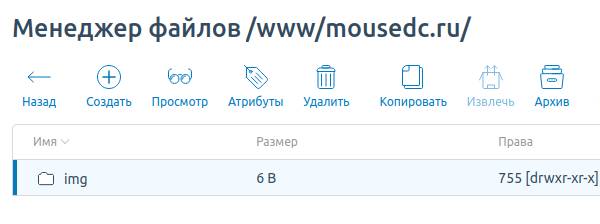Рекомендуем ознакомиться со статьёй "Загрузка файлов на сайт с помощью FileZilla", в которой описан процесс работы с программой, которая может создать папку и изменить права доступа на неё. А так же с одной из статей, описывающих редактор файлов и папок на сервере: "Средство разработки: Notepad++" или "Средство разработки: Atom"
Четвёртый способ изменения файлов на сайте - это изменение через панель управления хостингом. Давайте попробуем привести пример такого изменения файла. Для начала необходимо зайти в панель управления хостингом по адресу my.mousedc.ru. После входа/регистрации в системе, вы окажитесь на странице управления хостингом. В верхнем меню панели администрирования найдите пункт "Хостинг". Кликните на него:
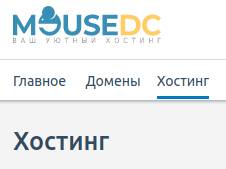 Если виртуальный хостинг ещё не заказан, то список будет пуст. В этом случае рекомендуем ознакомиться со статьёй "Как заказать виртуальный хостинг".
Если виртуальный хостинг ещё не заказан, то список будет пуст. В этом случае рекомендуем ознакомиться со статьёй "Как заказать виртуальный хостинг". Если виртуальный хостинг уже заказан, то необходимо перейти в его панель управления. Делается это несколькими способами. Первый - кликнуть на кнопку вызова выпадающего меню в списке, а затем кликнуть на кнопку "Перейти в панель":
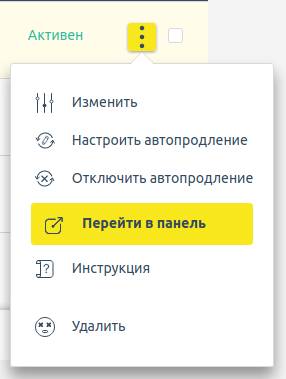 Либо можно кликнуть на название хостинга в списке, и в открывшемся окне изменения настроек найти кнопку "Меню". Оно вызовет то же самое выпадающее меню, в котором нужно кликнуть на пункт "Перейти в панель":
Либо можно кликнуть на название хостинга в списке, и в открывшемся окне изменения настроек найти кнопку "Меню". Оно вызовет то же самое выпадающее меню, в котором нужно кликнуть на пункт "Перейти в панель":
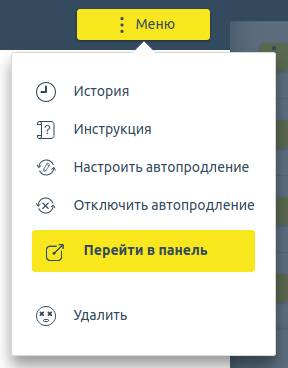 Произойдёт переход на панель администрирования виртуальным хостингом. Через эту панель мы попробуем создать папку внутри директории уже существующего сайта. Для этого в левом боковом меню найдите пункт "Главное" - "Менеджер файлов":
Произойдёт переход на панель администрирования виртуальным хостингом. Через эту панель мы попробуем создать папку внутри директории уже существующего сайта. Для этого в левом боковом меню найдите пункт "Главное" - "Менеджер файлов":
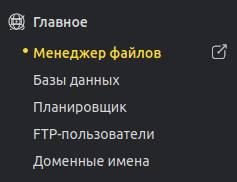 Откроется список файлов и папок на сервере. Навигация по этому списку осуществляется как по папкам на компьютере. То есть необходимо выбрать нужную папку и кликнуть два раза левой кнопкой мыши, чтобы открыть эту папку.
Откроется список файлов и папок на сервере. Навигация по этому списку осуществляется как по папкам на компьютере. То есть необходимо выбрать нужную папку и кликнуть два раза левой кнопкой мыши, чтобы открыть эту папку. Попробуйте открыть папку с названием "www":
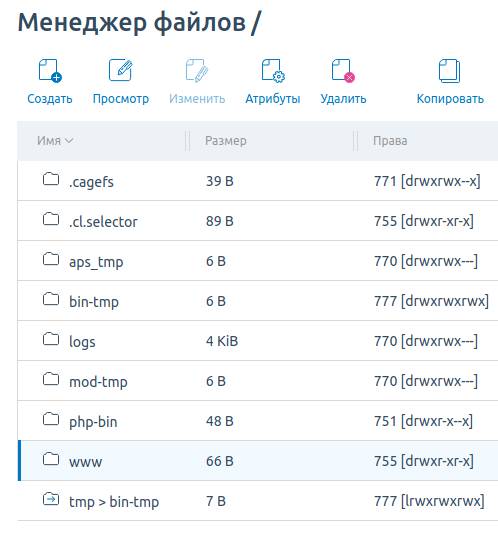 Внутри неё можно найти папки с названиями, идентичными названиям сайтов. Зайдите в папку нужного сайта с помощью двойного клика по ней. Попробуем создать в этой папке ещё одну папку. Для этого в верхнем меню нажмём на кнопку "Создать":
Внутри неё можно найти папки с названиями, идентичными названиям сайтов. Зайдите в папку нужного сайта с помощью двойного клика по ней. Попробуем создать в этой папке ещё одну папку. Для этого в верхнем меню нажмём на кнопку "Создать":
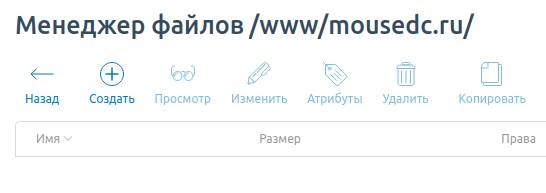 Откроется форма для создания файла или папки:
Откроется форма для создания файла или папки:
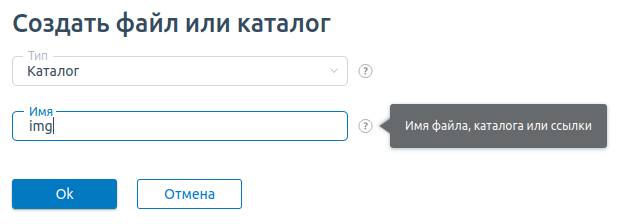 В выпадающем списке "тип" надо выбрать "Каталог", чтобы создать папку. После чего набрать нужное имя и нажать "Ок" под ним:
В выпадающем списке "тип" надо выбрать "Каталог", чтобы создать папку. После чего набрать нужное имя и нажать "Ок" под ним: